如何用PROE画风车
1、双击打开proe软件,然后新建一个零件,点击拉伸工具,草绘一个如图所示的等腰直角三角形,输入直角边长为400。完成草绘后,输入拉伸长度为1

2、我们如图所示,新建一个平面,让这个平面刚好处于我们刚才拉伸的实体的中间
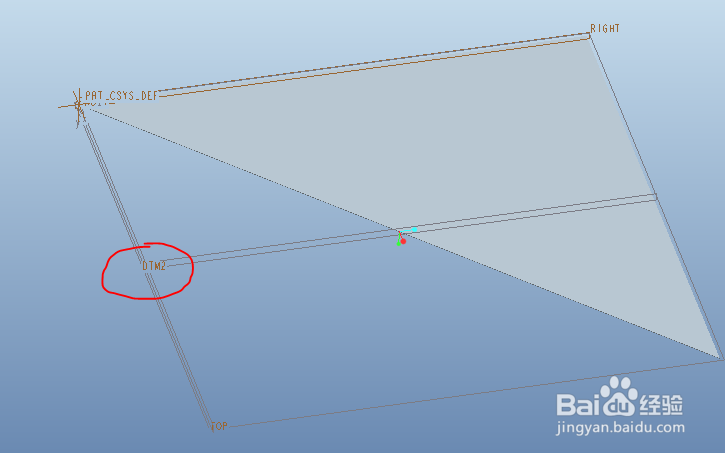
3、如图所示,选择插入菜单下的扭曲命令。

4、如图所示,在参照中,方向我们选择刚才新建的基准面,几何选择我们拉伸的实体。
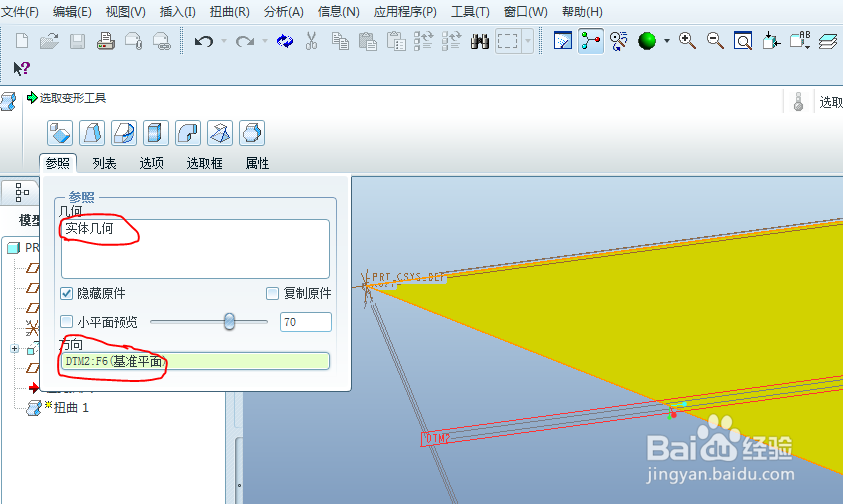
5、如图所示,点击折弯工具,在这里我们输入开始为100,长度为200,并勾选角度输入角度值为180,按回车我们可以得到一个如图所示的实体。

6、用proe的基准轴命令,新建一条如图所示的基准轴。

7、选中实体,用proe的复制,粘贴命令,在原来的位置上新复制一个实体。

8、选中新复制的实体,点击轴阵列工具,以第6步中绘制的基准轴为中心轴,绘制出余下的4个实体。
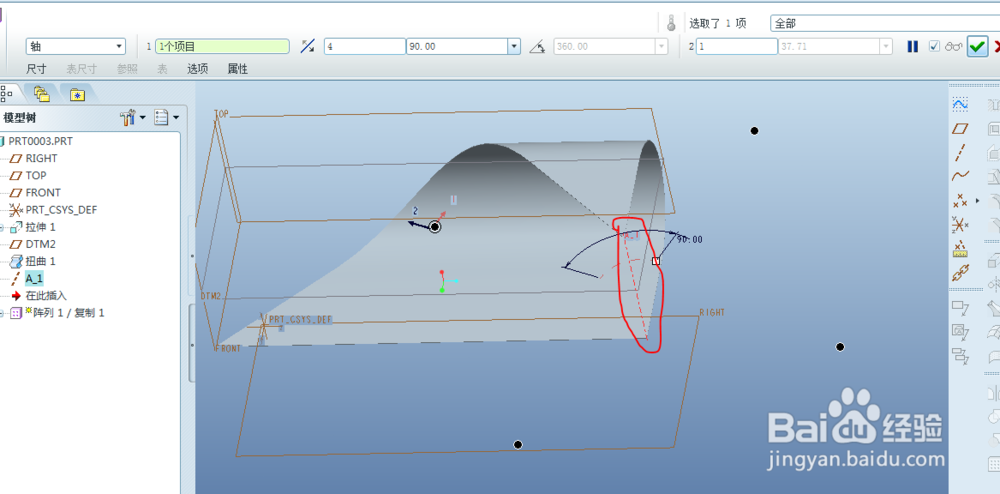
9、如图所示,用颜色渲染工具,将风车渲染成自己喜欢的颜色,一个好看的风车就此制作完毕。
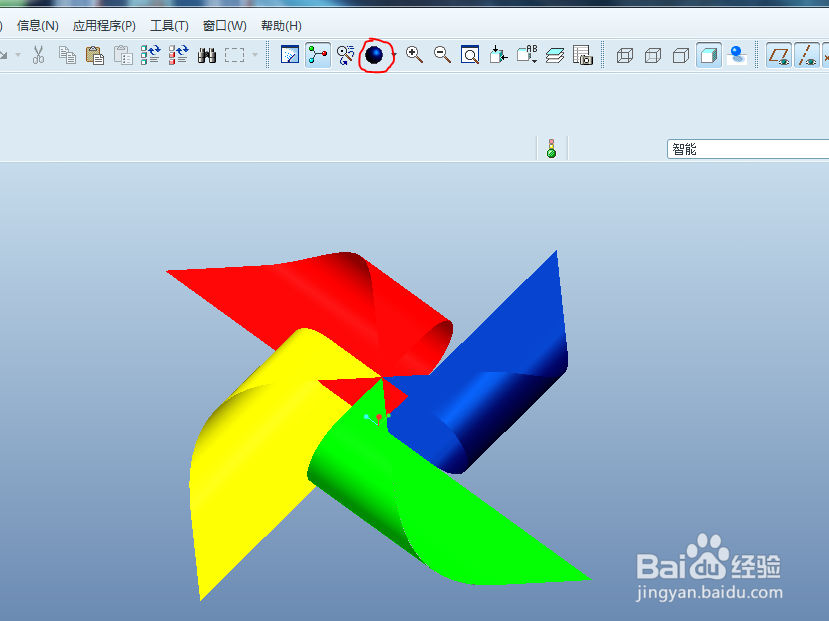
声明:本网站引用、摘录或转载内容仅供网站访问者交流或参考,不代表本站立场,如存在版权或非法内容,请联系站长删除,联系邮箱:site.kefu@qq.com。
阅读量:159
阅读量:23
阅读量:124
阅读量:124
阅读量:44